Aktualisiert December 2025 : Beenden Sie diese Fehlermeldungen und beschleunigen Sie Ihr Computersystem mit unserem Optimierungstool. Laden Sie es über diesen Link hier herunter.
- Laden Sie das Reparaturprogramm hier herunter und installieren Sie es.
- Lassen Sie es Ihren Computer scannen.
- Das Tool wird dann Ihren Computer reparieren.
Benutzer, die mit kleinen Bildschirmgeräten wie Tablets und Smartphones arbeiten, haben Schwierigkeiten, die Felder in Dokumenten zu finden. Aus diesem Grund bietet Microsoft Office Word eine Feldschattierungsfunktion, die Benutzern hilft, Felder in ihren Dateien schnell zu finden. Wie, einfach ein Feld auswählen oder den Einfügepunkt in ein Feld verschieben, hebt die Word-Anwendung das gesamte Feld oder Ergebnis des Feldes hervor.
Für einige erweist sich dies als Segen, während für andere es als Fluch erscheint. Wenn Sie diese Funktion als Ablenkung empfinden und sie deaktivieren möchten, finden Sie hier ein Tutorial, um Ihre Arbeit zu erleichtern.
Entfernen der Feldschattierung in Word 2016
Wir empfehlen die Verwendung dieses Tools bei verschiedenen PC-Problemen.
Dieses Tool behebt häufige Computerfehler, schützt Sie vor Dateiverlust, Malware, Hardwareausfällen und optimiert Ihren PC für maximale Leistung. Beheben Sie PC-Probleme schnell und verhindern Sie, dass andere mit dieser Software arbeiten:
- Download dieses PC-Reparatur-Tool .
- Klicken Sie auf Scan starten, um Windows-Probleme zu finden, die PC-Probleme verursachen könnten.
- Klicken Sie auf Alle reparieren, um alle Probleme zu beheben.
Ein Feld wird schattiert, wenn es ausgewählt ist, oder Sie platzieren den Einfügepunkt innerhalb des Feldes. Wenn Sie ein ganzes Feld auswählen, erscheint es sowohl schattiert als auch hervorgehoben.
Öffnen Sie zunächst die Microsoft Word-Anwendung.
Wählen Sie in der oberen linken Ecke des Bildschirms die Registerkarte Datei.
Wenn Sie den Hintergrundbildschirm sehen, suchen Sie nach den Optionen, indem Sie ein wenig nach unten scrollen.

Wenn Sie gefunden werden, klicken Sie auf die Option, um die Dialogfeldanzeigen “Wordoptionen” zu öffnen.
Wenn das Dialogfeld “Word Options” angezeigt wird, klicken Sie auf die Schaltfläche Advanced.
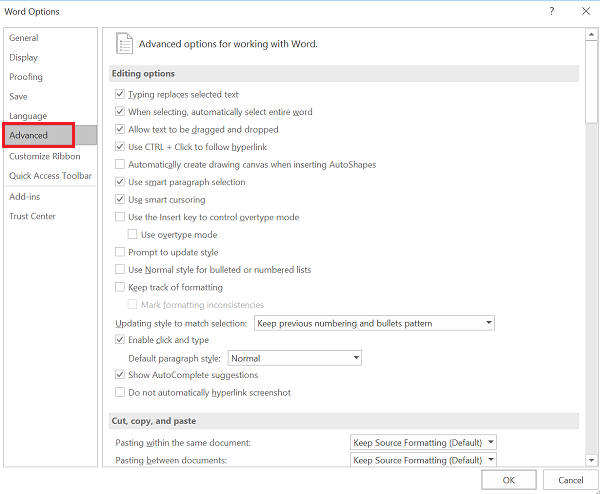
Scrollen Sie anschließend nach unten zum Abschnitt Dokumentinhalt anzeigen und suchen Sie die Option Feldschattierung . Klicken Sie anschließend auf den Dropdown-Pfeil der Option und wählen Sie Never.
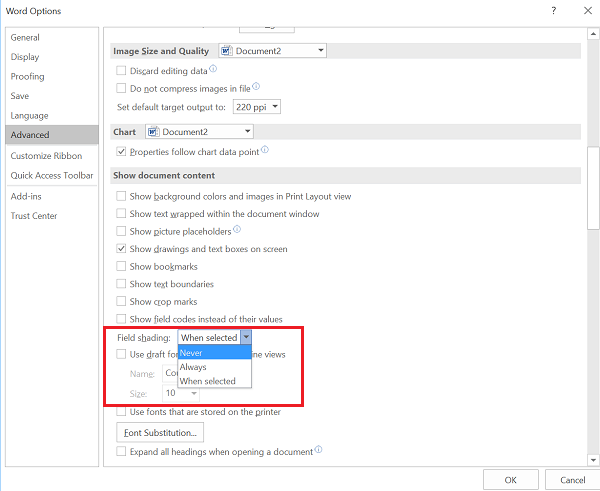
Die bestätigte Aktion stellt sicher, dass der Benutzer die Felder nicht schattiert sehen möchte. Wenn Sie die vorgenommenen Änderungen rückgängig machen und diese Funktion wieder aktivieren möchten, wechseln Sie einfach zu Immer.
Die Standardoption, die Sie bemerken, ist Wenn ausgewählt, was bedeutet, dass ein Feld schattiert erscheint, wenn Sie den Cursor an einer beliebigen Stelle in diesem Feld platzieren.
Beachten Sie auch, dass bei der Auswahl der Option When selected for the Field Shading jedes Feld einen grauen Hintergrund anzeigt, wenn Sie in dieses Feld klicken.
Lassen Sie es uns wissen, wenn Sie den Tipp im Kommentarfeld unten nützlich finden.
EMPFOHLEN: Klicken Sie hier, um Windows-Fehler zu beheben und die Systemleistung zu optimieren

Eugen Mahler besitzt die unglaubliche Kraft, wie ein Chef auf dem Wasser zu laufen. Er ist auch ein Mensch, der gerne über Technik, Comics, Videospiele und alles, was mit der Geek-Welt zu tun hat, schreibt.
